Canva可画手机版制作海报的方法
2024-09-09 16:05作者:91下载站
在使用Canva可画软件的过程中,很多小伙伴经常会遇到想要创作海报的情况,在Canva可画软件中我们可以直接进行模板挑选,使用模板进行海报的制作,提高海报创作效率。有的小伙伴在使用Canva可画软件创作海报时可能不知道该在哪里找到海报制作工具,其实我们打开“+”图标之后,再工具栏中就能看到并点击“海报”选项进行创作了。下方是关于如何使用Canva可画手机版制作海报的具体操作方法,如果你需要的情况下可以看看方法教程,希望小编的方法教程对大家有所帮助。
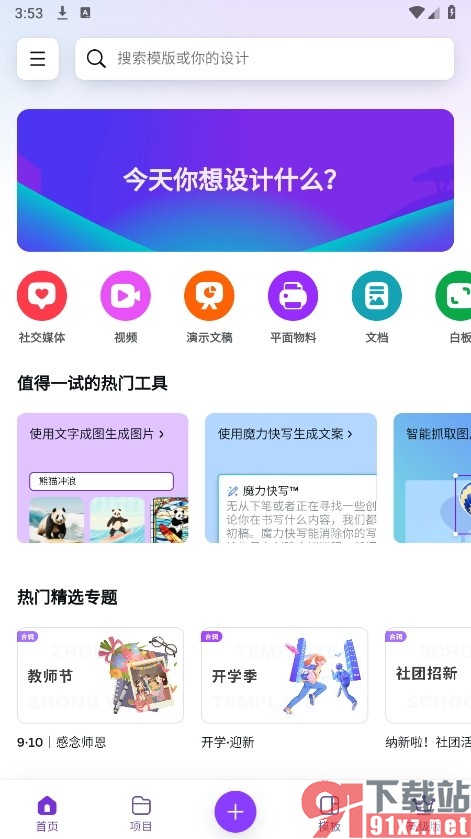
方法步骤
1、第一步,我们先点击打开手机上的Canva可画软件,然后在Canva可画页面中点击打开“+”图标
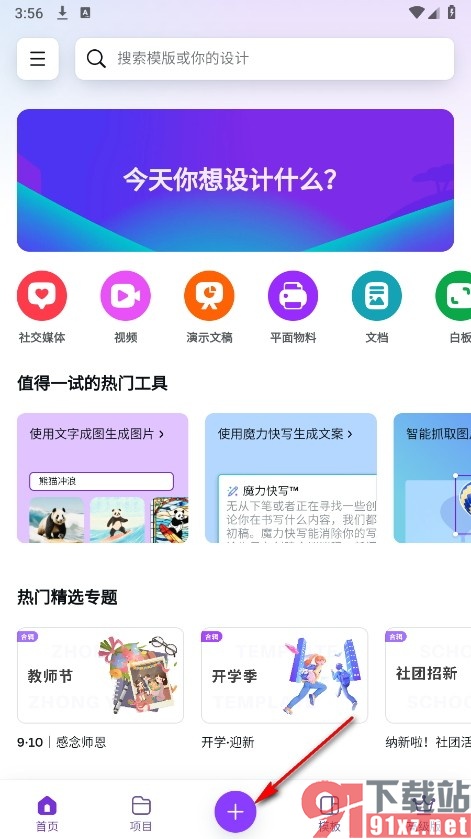
2、第二步,打开“+”图标之后,我们再在菜单列表中找到海报选项,点击打开该选项
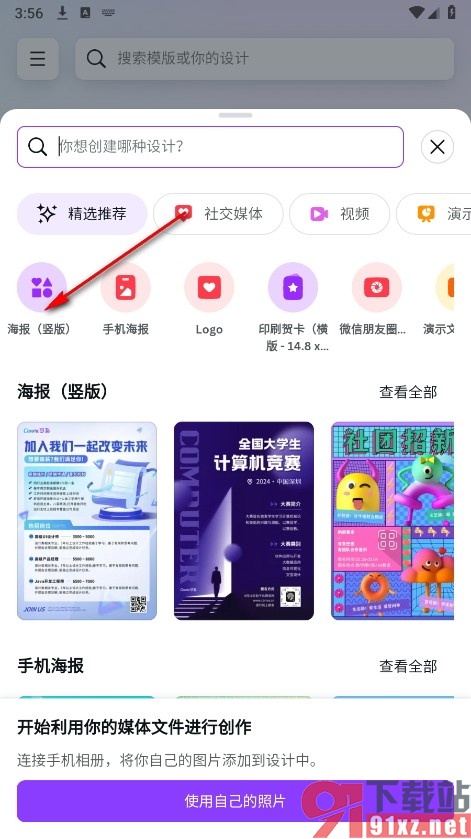
3、第三步,进入海报模板页面之后,我们在该页面中选择一个模板,直接点击打开该模板
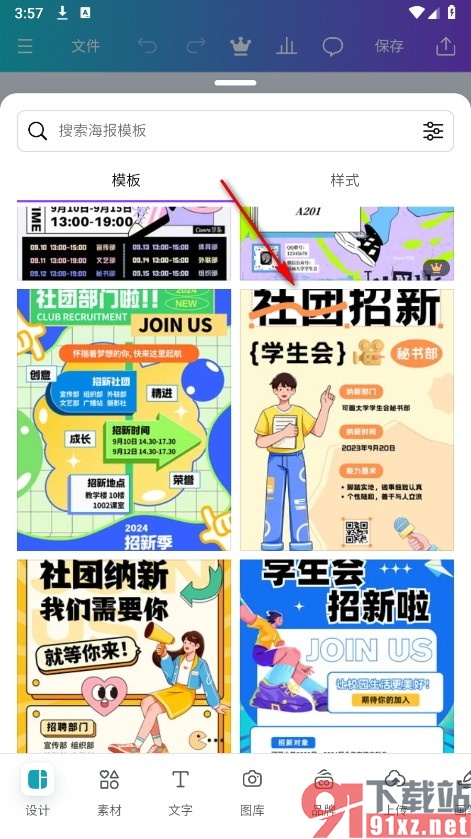
4、第四步,进入海报创作页面之后,我们在该页面中对海报内容完成修改,然后点击保存选项即可
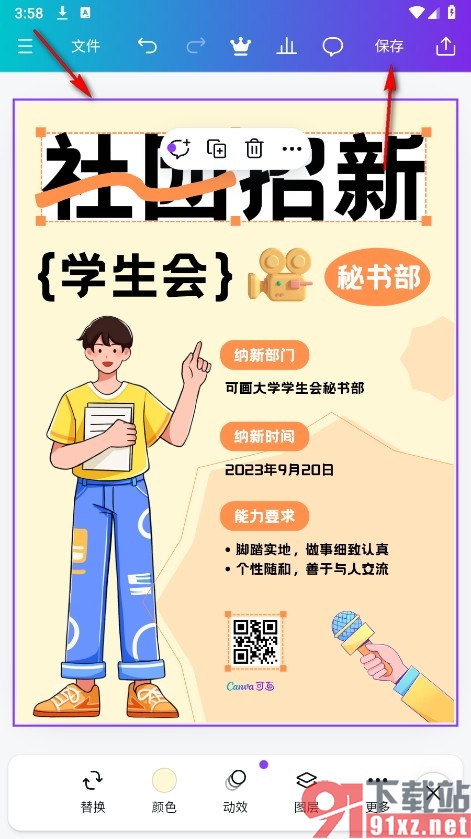
在Canva可画软件中,我们可以点击图层选项,然后将暂时不修改的图片进行锁定,还可以在海报中选中文字更改文字的样式或是边框颜色等,功能十分的丰富,使用Canva可画软件中的工具完成海报设置之后将该海报进行保存即可,感兴趣的小伙伴快去试试吧。
